
Faktury stanowią główny dowód i wsparcie, że transakcja kupna lub sprzedaży produktu lub usługi została przeprowadzona.. W tym sensie mówimy o kluczowym elemencie tych procesów, biorąc pod uwagę, że strony muszą nie tylko zachować kontrolę nad swoimi finansami, ale także wywiązywać się z obowiązków podatkowych. Jeśli poświęcasz się jakiejkolwiek działalności, która zasługuje na tego typu dokument, dobrze trafiłeś, ponieważ pokażemy Ci, jak w najprostszy możliwy sposób wystawić fakturę w Excelu. Arkusz kalkulacyjny Microsoft jest doskonałym sprzymierzeńcem w tego typu zadaniach i tutaj nauczymy Cię wszystkiego, co musisz o nim wiedzieć.
Generowanie faktur z Excela pozwoli Ci uzyskać wyniki dopasowane do Twoich potrzeb, ponadto istnieje możliwość skorzystania z szablonów i dostosowania ich do własnych upodobań. Następnie powiemy ci wszystko.
Jak wystawić fakturę w Excelu?
Wystawienie faktury w Excelu nie jest zbyt dużym wyzwaniem, biorąc pod uwagę, że program jest dość łatwy w użyciu. Dodatkowo warto podkreślić, że dane, które należy dodać do dokumentu są we wszystkich przypadkach podobne, choć mogą się nieco różnić w zależności od kraju lub tego, czy dana działalność dotyczy innych podatków.
Elementy faktury
Przed przejściem bezpośrednio do Excela w celu utworzenia faktury konieczne jest, abyśmy wzięli pod uwagę, jakie elementy musimy wziąć pod uwagę, aby ją ukształtować. Mówimy o dokumencie, który zawiera informacje o transakcji sprzedaży, dlatego podczas generowania musimy dodać następujące sekcje:
- Informacje o dostawcy: czyli nazwa firmy, adres fiskalny, dane kontaktowe i numer identyfikacyjny firmy.
- Informacje o kupującym: tutaj zostaną dodane te same dane z poprzedniego punktu, ale odnoszące się do klienta.
- Numer faktury: faktury muszą być numerowane w celu zachowania kontroli nad historią przeprowadzanych transakcji.
- Data wydania: dzień, miesiąc i rok, w którym dokonano sprzedaży.
- Opis transakcji: wskazuje produkty lub usługi, które zostały sprzedane, ilość, cenę jednostkową, sumę częściową i cenę całkowitą.
- Podatki: ta sekcja wskazuje podatki związane ze sprzedażą produktu, wyszczególniając kwoty każdego z nich.
- Terminos de Pago: tutaj możesz dodać rabaty, warunki i formy płatności, finansowanie lub dopłaty, które dotyczą sprzedaży.
- Informacje uzupełniające: ta sekcja jest opcjonalna i możesz jej użyć do dodania dowolnej uwagi lub notatki, którą uznasz za niezbędną.
Należy zauważyć, że, jak wspomnieliśmy powyżej, elementy te mogą się różnić w zależności od lokalnych przepisów każdego kraju lub podmiotu.. Stanowią jednak doskonały przewodnik do generowania poprawnych faktur i spełniających wszystkie wymagania.
Wystaw fakturę w Excelu
Wiemy już, jakie elementy powinna zawierać nasza faktura, więc jesteśmy gotowi przejść do Excela i zacząć ją generować. W tym momencie mamy kilka możliwości: stworzyć fakturę od podstaw lub skorzystać z szablonu. Najlepsza decyzja będzie zależała od Twoich potrzeb, więc jeśli chcesz czegoś w 100% oryginalnego, to bierzemy pierwszą alternatywę. Jeśli jednak szukasz gwarancji profesjonalnego wykończenia, a sam proces nie trwa zbyt długo, szablony są najlepszym rozwiązaniem.
Aby rozpocząć generowanie faktury od podstaw, otwórz program Excel i kliknij opcję „Pusta księga”..
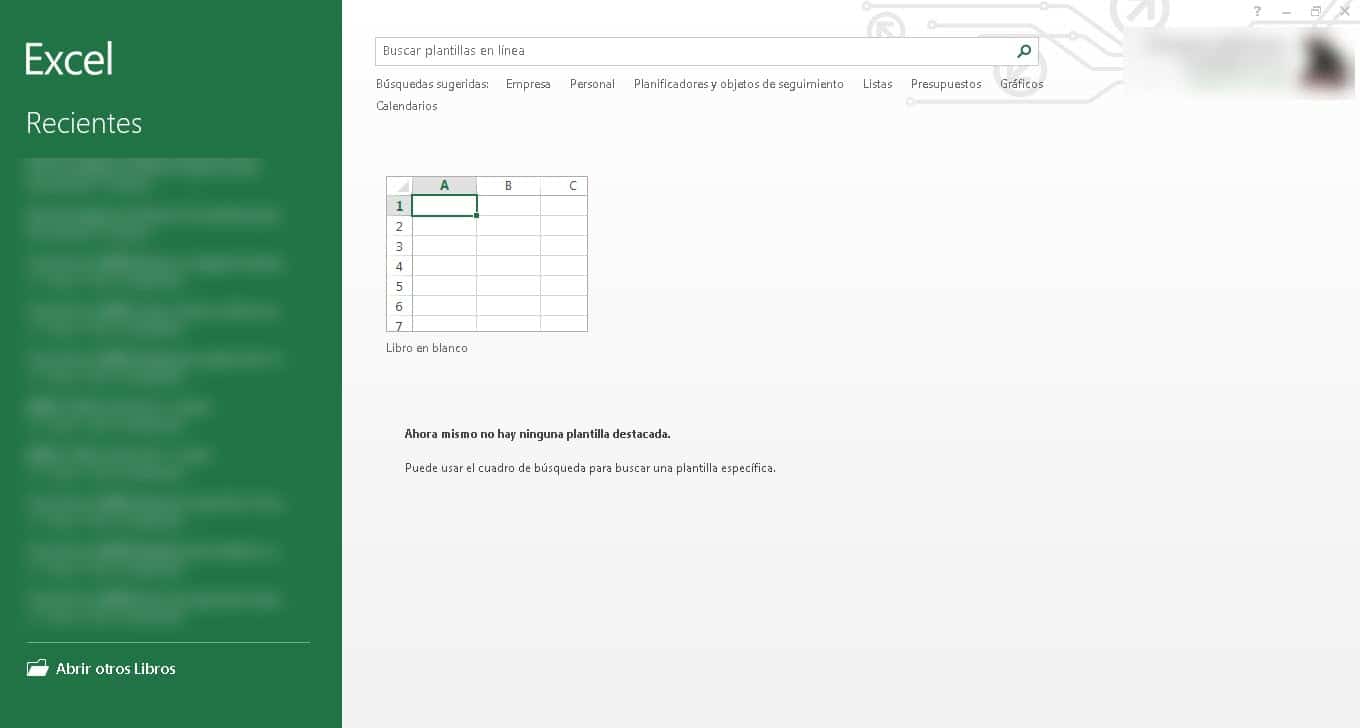
Ze swojej strony, jeśli chcesz użyć szablonu, możesz przejść do paska wyszukiwania u góry interfejsu, wpisać słowo faktura i nacisnąć Enter. Następnie zobaczysz ekran wyników z dużą liczbą szablonów, które możesz wybrać i dostosować według własnego uznania, zmieniając kombinację tekstu na kombinację kolorów.
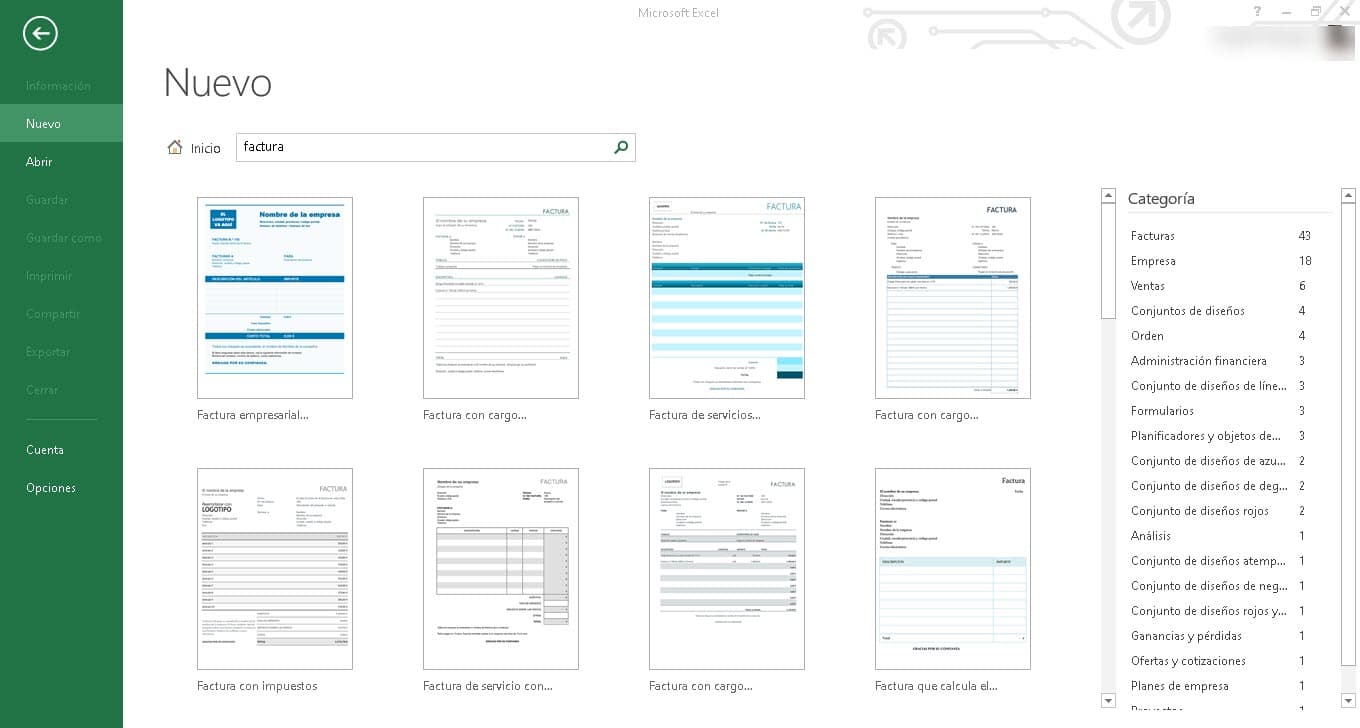
Tymczasem w procesie tworzenia faktury w Excelu od podstaw będziesz musiał zacząć kształtować dokument, dodając obramowania, tabele, tytuły i śródtytuły., w tym celu zalecamy wyszukanie jakiejkolwiek innej faktury, która służy jako przewodnik przy tworzeniu własnej.
dodawać formuły
Jedną z największych zalet tworzenia faktury w Excelu jest fakt, że wypełnianie jej z tego samego narzędzia, automatyzuje niektóre czynności. W tym sensie możliwe jest dodawanie formuł, aby przy wprowadzaniu dowolnej liczby wynik był generowany automatycznie. Pozwoli to zmniejszyć margines błędu, dodając formułę za każdym razem, gdy chcesz jej użyć.
Dlatego zalecamy dodanie funkcji i formuł do tych komórek, w których mają być wyświetlane podatki, rabaty, sumy częściowe i sumy.
Projekt faktury
Ostatnim przystankiem w procesie wystawiania faktury w Excelu jest kwestia jej estetyki i wyglądu. Jest to coś, co będzie całkowicie zależeć od twoich potrzeb i upodobań. W tym sensie, Będziesz mieć możliwość samodzielnego stosowania kolorów lub korzystania z formatów tabel, które zawiera program Excel i dzięki którym możesz nadać mu większą atrakcyjność wizualną. Jeśli jednak chcesz maksymalnie uprościć tę sprawę, najlepiej wybrać szablon z galerii.
Szablony faktur, które posiada Excel, doskonale nadają się do zachowania dobrego estetycznego wyglądu. Ich projekty są naprawdę kolorowe, z odpowiednimi kombinacjami kolorów i najlepszą, nieocenioną możliwością wprowadzania wszystkich zmian, które chcemy. W ten sposób, wybierając szablon, możesz przejść do dowolnej jego sekcji, aby dokonać potrzebnych modyfikacji i wygenerować oryginalną i profesjonalną fakturę.
Dlaczego warto używać programu Excel do wystawiania faktur?
Posiadanie faktur to konieczność obecna w każdej osobie lub firmie zajmującej się sprzedażą produktu lub usługi. Być może duże firmy stać na zaprojektowanie i wystawienie w 100% profesjonalnej faktury, jednak inaczej jest w przypadku małych przedsiębiorców lub tych, którzy rozpoczynają swoje przedsięwzięcia.. W tym miejscu na ratunek przychodzi Excel z możliwością polegania na szablonach do generowania funkcjonalnych faktur.
Tworzenie faktur w programie Excel pozwoli Ci uniknąć wielu przeszkód na wczesnym etapie kariery, ponieważ będziesz w stanie spełnić wymagania dotyczące ich posiadania i dostarczania bez dokonywania ogromnych inwestycji. W tym sensie, jeśli potrzebujesz pilnie faktury i nie wiesz, gdzie ją zdobyć, spójrz na swoją instalację Excela.